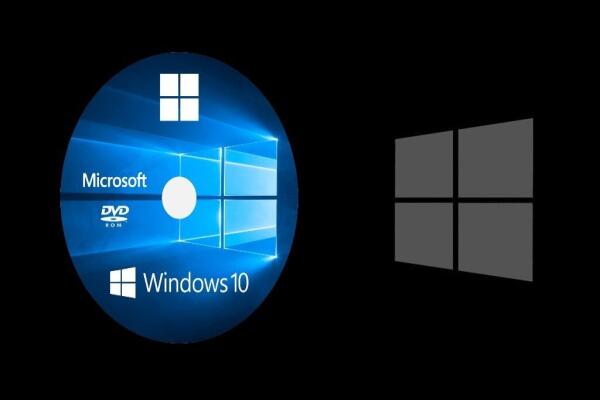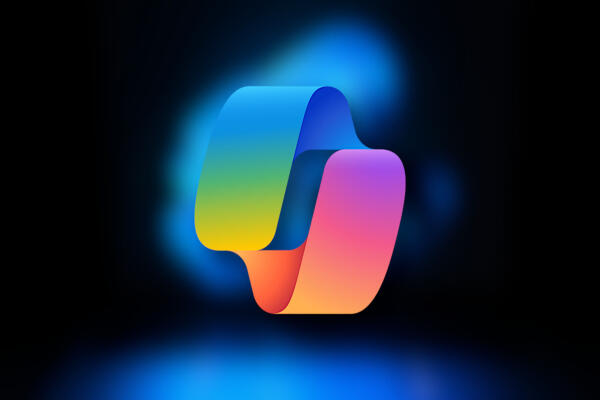Cách Đổi Tên Cortana Gọi Bạn Trên Windows 10 Dễ Dàng Nhất
Cách Đổi Tên Cortana Gọi Bạn Trên Windows 10 Dễ Dàng Nhất

Một trong những tính năng thú vị mà Windows 10 mang lại cho người dùng là trợ lý ảo Cortana – tương tự như Siri của Apple hay Google Assistant trên Android.
Cortana có thể giúp bạn thực hiện nhiều tác vụ bằng giọng nói, đặt lịch, tra cứu thông tin, hoặc thậm chí… gọi bạn bằng tên riêng mà bạn chọn.
Nếu bạn muốn Cortana gọi bạn bằng một tên thân mật hơn, hãy cùng mình tìm hiểu cách đổi tên Cortana gọi bạn trên Windows 10 chi tiết trong bài hướng dẫn sau đây.
🔧 Chuẩn Bị Trước Khi Thực Hiện
Đảm bảo Cortana đã được bật và đăng nhập bằng tài khoản Microsoft.
Máy tính đang chạy Windows 10 (bản Home, Pro hoặc Education).
Có kết nối internet để đồng bộ cài đặt.
🪟 Hướng Dẫn Đổi Tên Cortana Gọi Bạn Trên Windows 10
Bước 1: Mở Cortana qua thanh “Ask Me Anything”
Tại góc trái phía dưới màn hình, bạn sẽ thấy biểu tượng hình tròn của Cortana cùng dòng chữ “Ask me anything”.
Nhấp vào thanh đó để mở giao diện Cortana.

Bước 2: Chọn biểu tượng “Notebook”
Sau khi giao diện Cortana mở ra, bạn sẽ thấy 3 biểu tượng ở cạnh trái.
Nhấn chọn biểu tượng Notebook (Cuốn sổ tay) – nơi chứa các tùy chọn cá nhân hóa.

Bước 3: Vào mục “About Me”
Trong menu Notebook, chọn About Me (Giới thiệu về tôi).
Tại đây, bạn có thể thiết lập thông tin cá nhân, bao gồm tên mà Cortana sẽ gọi bạn.

Bước 4: Chọn “Change My Name”
Tại phần About Me, chọn Change My Name (Thay đổi tên của tôi).
Một khung nhập sẽ hiện ra để bạn điền tên mà bạn muốn Cortana gọi.

Bước 5: Nhập tên bạn muốn Cortana sử dụng
Gõ tên của bạn vào ô “What would you like me to call you?”
Sau đó nhấn Enter để xác nhận.
Cortana sẽ đọc thử tên của bạn để bạn kiểm tra cách phát âm.

Bước 6: Kiểm tra và xác nhận cách phát âm
Nếu bạn thấy Cortana phát âm đúng tên của mình, hãy chọn “Sounds Good” (Nghe ổn đấy).
Nếu chưa đúng, bạn có thể quay lại và chỉnh lại tên.

Bước 7: Hoàn tất bằng cách nhấn “Done”
Cuối cùng, nhấn “Done” để lưu lại cài đặt.
Từ giờ, Cortana sẽ gọi bạn bằng tên mới mỗi khi giao tiếp!